系统下载推荐
当前位置:主页 > 系统教程 > 主编详解win10系统出现输入指令无效的方法

今天和大家分享一下win10系统出现输入指令无效问题的解决方法,在使用win10系统的过程中经常不知道如何去解决win10系统出现输入指令无效的问题,有什么好的办法去解决win10系统出现输入指令无效呢?小编教你只需要1、在“计算机”上单击右键,选择“属性”。 2、打开“系统”窗口。就可以了;下面就是我给大家分享关于win10系统出现输入指令无效的详细步骤::
的详细步骤::
1、在“计算机”上单击右键,选择“属性”。

2、打开“系统”窗口。
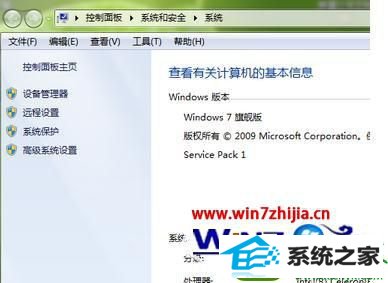
3、在属性界面点击“高级系统设置”。
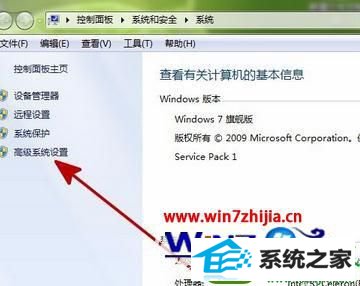
4、打开“系统属性”。

5、点击“环境变量”。
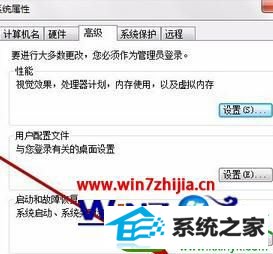
6、在“环境变量”窗口,”系统变量“框中,找到“path”。

7、双击打开。
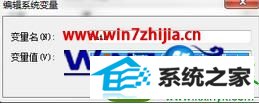
8、在“变量值”框中输入【%systemRoot%/system32;%systemRoot%;%systemRoot%/system32/wbem;%sYsTEMRooT%/system32/windowspowershell/v1.0/】。
上述就是解决win10系统出现输入指令无效的故障的方法,觉得有用的话可以分享给身边有遇到同样问题的用户。再有其他的电脑操作的疑问的话,欢迎上站查看解决的方法。
系统下载推荐
系统教程推荐